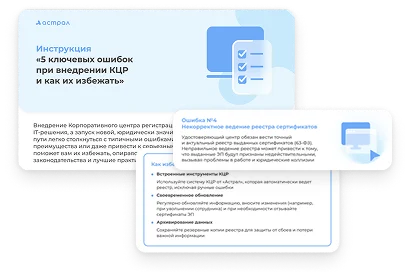Чтобы пользоваться сервисами Госуслуг без ограничений, необходимо знать, как зарегистрировать ЭЦП на портале. Электронная подпись упрощает взаимодействие с государственными органами, позволяя подписывать документы, подавать заявления и получать необходимые услуги онлайн, экономя ваше время и силы.
В этой статье мы подготовили подробную инструкцию о том, как подключить электронную подпись к Госуслугам.
Зачем прикреплять ЭЦП на Госуслугах
Зарегистрироваться на портале могут как физические, так и юридические лица. Физлица подтверждают свою учётную запись в МФЦ или онлайн-банк. А вот для организаций вход на Госуслуги доступен только по электронной подписи.
После того как предприниматель или директор добавит электронную подпись (ЭЦП), ему будет доступно обслуживание на Госуслугах без очередей. На портале юридическому лицу или ИП доступна оплата штрафов, госпошлин или задолженностей, добавление и хранение документов в личном кабинете, получение лицензий, выписок и разрешений, регистрация транспортного средства и многое другое.
Где получить КЭП
Активировать электронную подпись на Госуслугах могут как представители бизнеса, так и физические лица. Чтобы подписанные цифровые документы имели юридическую значимость, понадобится квалифицированная электронная подпись (КЭП). Рассмотрим, как получить квалифицированную ЭЦП, которую можно привязать на Госуслугах.
Юридические лица и индивидуальные предприниматели могут получить сертификат КЭП в удостоверяющем центре Федеральной налоговой службы России. Чтобы получить КЭП в ФНС, необходимо подать заявление, предоставить пакет документов и сертифицированный токен. Заявление можно подать как лично в налоговом органе, так и в электронном виде через портал Госуслуг или сайт ФНС. За сертификатом КЭП нужно явиться лично в налоговую.
Физические лица получают сертификат КЭП в удостоверяющих центрах, которые имеют аккредитацию от Министерства цифрового развития, связи и массовых коммуникаций РФ. Список уполномоченных организаций можно найти на официальном сайте ведомства. Для получения квалифицированной электронной подписи заявителю необходимо обратиться в выбранный УЦ с паспортом и СНИЛС.
Как добавить электронную подпись (ЭЦП) на госуслугах
Необходимо заранее получить ключи и сертификат КЭП. Зайдите на портал госуслуг с использованием компьютера через браузер. Чтобы подключить электронную подпись на Госуслугах, потребуется установка криптопровайдера, драйверов носителя и браузерного плагина.
Настройка криптопровайдера
Криптопровайдер — это программное обеспечение, которое обеспечивает выполнение криптографических операций при использовании электронной подписи. Одним из наиболее известных и широко используемых криптопровайдеров является КриптоПро CSP. Чтобы им пользоваться, нужно купить лицензию.
Для установки КриптоПро CSP необходимо:
- Скачать дистрибутив с официального сайта разработчика.
- Запустить установщик и ввести номер лицензии.
- После завершения установки перезагрузить компьютер.
Установка драйверов
USB-токен — это специальный электронный носитель, внешне напоминающий флешку, предназначенный для хранения ключей электронной подписи. Драйверы для USB-токенов можно скачать на официальных сайтах производителей. После установки драйверов для USB-токена может потребоваться перезагрузка компьютера.
Настройка браузера
Чтобы пользоваться электронной подписью на Госуслугах, потребуется установка плагина. Скачать его можно по ссылке. При открытии страницы плагин для вашей операционной системы скачивается автоматически. Если этого не произошло, загрузите нужный дистрибутив вручную. Также по ссылке доступны расширения, которые нужно установить в браузер.
Для настройки Mozilla Firefox сделайте следующее:
- Откройте браузер или скачайте и установите его последнюю версию.
- Установите последнюю версию плагина.
- При запуске браузера разрешите установку плагина.
- Если браузер не предложил установить плагин, найдите и включите его в настройках: Меню → Дополнения.
- В разделе Расширения найдите IFCPlugin Extension и убедитесь, что он включён.
Для настройки Google Chrome выполните следующие шаги:
- Откройте браузер или скачайте и установите его последнюю версию.
- Установите последнюю версию плагина.
- При запуске браузера разрешите установку плагина.
- Если браузер не предложил установить плагин, найдите и включите его в настройках: Дополнительные инструменты → Расширения.
- Отметьте галочкой «Включено» напротив «Расширения для плагина Госуслуг».
Как зарегистрироваться на портале Госуслуг с помощью электронной подписи
- Зайдите на страницу «Регистрация».
- Выберите «Другой способ регистрации» → «По номеру телефона».
- Заполните поля: ФИО, электронная почта, телефон.
- Введите данные СНИЛС и паспорта.
- Вставьте токен в ПК.
- В личном кабинете подтвердите учётную запись с помощью КЭП.
- Выберите нужный сертификат КЭП.
- Введите ПИН-код.
- После этого начнётся проверка.
- После положительного результата в ЛК появится информация о подтверждённой учётной записи.
Как установить электронную подпись для работы на Госуслугах
Далее рассмотрим, как загрузить КЭП, если у вас уже есть подтверждённая учётная запись на Госуслугах, но вход по электронной подписи не настроен.
- Авторизуйтесь на портале Госуслуг, введя логин и пароль.
- Перейдите в раздел «Настройки» личного кабинета.
- Выберите опцию «Включить вход с помощью электронной подписи».
- Выйдите из личного кабинета и войдите снова, выбрав «Войти с помощью электронной подписи» на странице входа.
- Подключите токен к компьютеру и нажмите «Готово».
- Выберите необходимый сертификат КЭП.
- Введите пароль, если он установлен или нажмите «Продолжить без пин-кода».
- Начните работу на портале.
После окончания срока действия сертификата нужно получить новый и настроить вход по представленному алгоритму.
Как выполнить вход на Госуслуги через электронную подпись
Авторизация с помощью ЭЦП осуществляется следующим образом:
- Откройте на сайте страницу ввода логина и пароля.
- Нажмите «Войти с электронной подписью».
- Подключите УКЭП и нажмите «Готово».
- Выберите сертификат ключа электронной подписи.
- Укажите ПИН-код и нажмите «ОК».
Как пользоваться ЭЦП на Госуслугах
При использовании услуги, требующей КЭП, вам будет предложено подписать электронный документ. Следуйте инструкциям для выбора сертификата и ввода PIN-кода.
Если портал Госуслуг не видит ЭП
Попробуйте выполнить следующее:
- Обновить версию браузера, переустановить его, отключить дополнительные плагины и расширения.
- Войти на портал с другого браузера или через другой компьютер, если подпись находится на физическом носителе.
- Отключить антивирус.
- Переустановить плагин.
- Проверить целостность физического носителя и срок годности ЭП.
Если это не помогло, и портал всё так же не видит вашу подпись, обратитесь в техподдержку.
Преимущества использования КЭП на Госуслугах:
- Повышенная безопасность.
- Удобство и экономия времени.
- Юридическая значимость электронных документов.
- Возможность получения расширенного спектра услуг.